새 휴대폰으로 바꿀 때 연락처, 메시지, 사진, 음악 등 중요한 데이터를 모두 옮기는 것은 번거로울 수 있습니다. Syncios Mobile Data Transfer와 같은 다양한 도구를 사용하면 원클릭 휴대폰 간 데이터 전송을 통해 더욱 간편하게 데이터를 전송할 수 있습니다.
하지만 실제로 성능은 얼마나 될까요? 무료인가요? 그리고 더 나은 대안은 있을까요? 이 Syncios Mobile Data Transfer 상세 리뷰에서는 Syncios Mobile Data Transfer의 특징, 가격, 사용 방법, 장단점, 그리고 최고의 대안을 소개합니다.
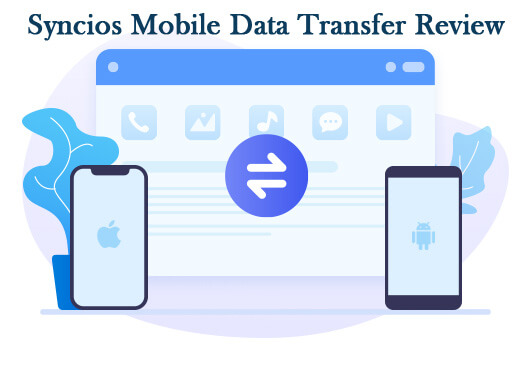
Syncios Mobile Data Transfer는 Android 와 iOS 기기 간에 데이터를 안전하고 효율적으로 전송할 수 있도록 설계된 데스크톱 프로그램입니다. 데이터 손실 없이 한 번의 클릭으로 여러 유형의 파일을 전송, 백업 및 복원할 수 있습니다.
Syncios 모바일 데이터 전송의 주요 기능
전반적으로 Syncios는 iOS 와 Android 기기를 전환하는 사용자에게 다양한 기능 세트를 제공합니다.
Syncios 모바일 데이터 전송은 무료 버전과 유료 라이선스를 모두 제공합니다.
다음은 가격에 대한 간략한 개요입니다( Windows 와 Mac 버전의 가격은 동일합니다).
참고: 위 가격은 부가가치세(VAT)가 별도입니다. 국가 또는 지역에 따라 부가가치세(VAT)가 부과될 수 있습니다.
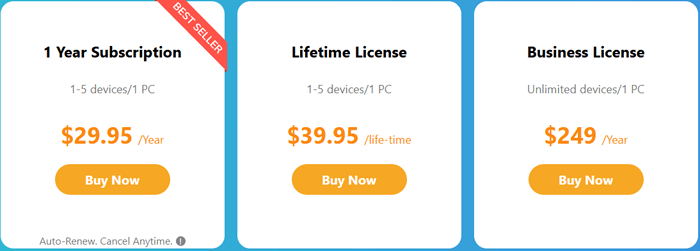
Syncios Mobile Data Transfer를 처음 사용하시는 경우, 전송 과정이 어떻게 진행되는지 궁금하실 수 있습니다. 다행히 기기가 제대로 연결되면 프로그램이 매우 간단합니다. 몇 번의 클릭만으로 연락처, 메시지, 음악, 사진, 비디오 등 다양한 유형의 콘텐츠를 두 기기 간에 전송할 수 있습니다.
Syncios 모바일 데이터 전송을 사용하여 데이터를 전송하려면 아래의 자세한 단계를 따르세요.
1단계. 프로그램 실행
설치 후 컴퓨터에서 Syncios Mobile Data Transfer를 실행하세요. 기본 인터페이스는 전송, 복원, 백업의 세 가지 모드를 제공합니다. 휴대폰 간에 데이터를 이동하려면 "전송" 모드를 선택하세요.
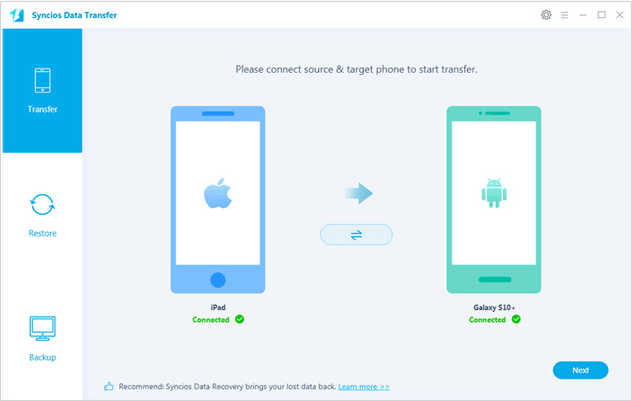
2단계. 두 개의 장치 연결
USB 케이블을 사용하여 두 기기( Android 휴대폰/태블릿 또는 iPhone/iPad/iPod touch)를 컴퓨터에 연결하세요. 성공적으로 감지되면 두 기기가 모두 창에 나타납니다.
3단계. 소스 및 대상 장치 확인
장치는 "소스"와 "대상"으로 표시됩니다. "뒤집기" 버튼을 클릭하면 위치를 바꿀 수 있습니다.
4단계. 전송할 데이터 선택
두 기기가 연결되면 "다음"을 클릭하세요. 화면에 전송 가능한 모든 데이터 유형이 표시됩니다. 전송할 항목을 선택한 후 "다음"을 다시 클릭하면 전송 과정이 시작됩니다. 선택한 파일이 대상 휴대폰에 완전히 복사됩니다.
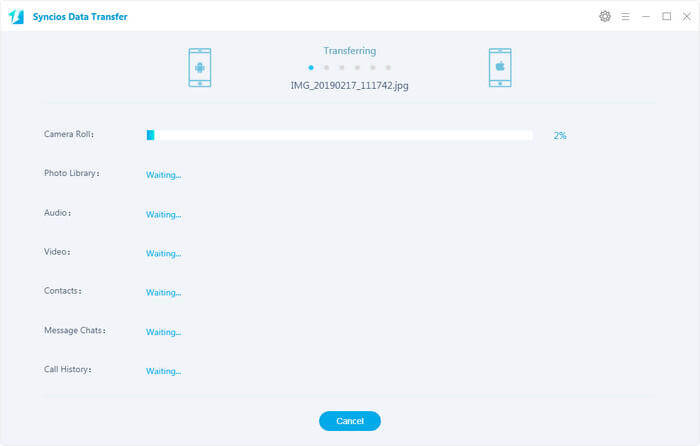
Syncios Mobile Data Transfer를 사용하기 전에 먼저 장점과 단점을 파악하는 것이 중요합니다. 주요 장단점은 다음과 같습니다.

다양한 기술 커뮤니티에서 수집한 사용자 의견을 요약하면 다음과 같습니다.
* "Syncios Data Transfer는 새 휴대폰으로 데이터를 옮기는 데 도움이 되는 올인원 소프트웨어입니다. 기존 휴대폰과 새 휴대폰을 동시에 연결하고 클릭 한 번으로 데이터를 복사할 수 있습니다. 이 프로그램은 Android 와 iOS 기기를 모두 지원합니다. 모바일 기기를 전환하고 싶을 때 이 도구를 사용할 수 있습니다."
* "이 프로그램은 개발자에게 아이디어나 우려 사항을 전달하는 가장 효과적인 방법 중 하나입니다. 많은 프로그램이 이 부분에서 실패하거나, 연락처 정보를 누락하거나, 아이디어나 우려 사항에 대한 도움을 받기 위해 개발자에게 직접적이고 쉽게 연락할 수 있는 방법이 없는 것을 보았습니다."
* "안녕하세요. 광고된 기능을 제대로 구현하는 유일한 Android - iOS 전송 소프트웨어를 제공해 주셔서 감사드립니다. 귀사 제품 이전에도 다른 전송 앱을 여러 개 사용해 봤는데, 모두 제 돈 주고 썼지만 제대로 작동하는 앱은 없었습니다. 웹 전체에서 Android 에서 iOS 로 데이터를 전송하는 데 제대로 작동하는 소프트웨어는 Syncios뿐이라고 확신합니다."
전반적으로 사용자들은 Syncios의 단순성을 높이 평가하지만, 때때로 불안정할 수 있고 고급 최적화가 부족하다는 점을 지적합니다.
더 빠르고, 안정적이며, 포괄적인 전송 환경을 원하신다면 Coolmuster Mobile Transfer 좋은 대안입니다.
이 전문 데이터 전송 소프트웨어는 휴대폰 간 원활한 데이터 마이그레이션을 지원합니다. Android 대 Android , Android 대 iOS , iOS 대 Android , iOS 대 iOS 의 네 가지 전송 모드를 제공합니다.
왜 Coolmuster Mobile Transfer 선택해야 하나요?
Syncios 모바일 데이터 전송 대안을 어떻게 사용하나요?
01. 컴퓨터에 프로그램을 다운로드하여 설치하세요. Windows 와 Mac 시스템을 모두 지원합니다.
02 USB 케이블을 사용하여 두 휴대폰을 컴퓨터에 연결하세요. Android 휴대폰에서 USB 디버깅을 활성화하고, iPhone에서 메시지가 표시되면 "이 컴퓨터 신뢰"를 탭하세요.

03 두 휴대폰의 위치가 올바른지 확인하세요. 그렇지 않으면 "뒤집기" 버튼을 클릭하여 위치를 바꾸세요. 여기서는 Android Android 간 전송을 보여드립니다.

04 두 장치가 성공적으로 연결되면 연락처, 메시지, 사진, 음악 등 이동하려는 파일 범주의 확인란을 선택합니다.
05 "복사 시작"을 클릭하여 전송을 시작하세요. 데이터 양에 따라 전송에 몇 분 정도 걸릴 수 있습니다.

더 명확하게 이해하려면 아래 비디오 튜토리얼을 시청하여 전체 프로세스가 실제로 어떻게 작동하는지 확인하세요.
Syncios Mobile Data Transfer는 간헐적으로 휴대폰 간에 데이터를 전송해야 하는 사용자에게 적합한 도구입니다. 하지만 무료 버전의 제한, 느린 성능, 최신 Android 16과의 불완전한 호환성으로 인해 기기를 자주 교체하거나 안정성이 더 필요한 사용자에게는 적합하지 않습니다.
안전하고 효율적인 올인원 솔루션을 찾고 있다면 Coolmuster Mobile Transfer 최고의 선택입니다. 더욱 다양한 파일 형식, 더 빠른 전송 속도, 최신 Android 및 iOS 시스템을 한 번의 클릭으로 모두 지원합니다.
관련 기사:
Syncios 리뷰: 휴대폰 데이터 관리가 그 어느 때보다 쉬워졌습니다
2025년 최고의 Android 및 iOS 용 휴대폰 전송 소프트웨어는 무엇일까요?